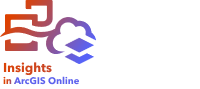
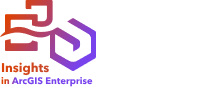
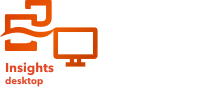
Diagramy strunowe umożliwiają atrakcyjne i czytelne przedstawianie tabelarycznych zestawów danych w sposób ilustrujący skierowane relacje zachodzące między kategoriami.
Diagramy strunowe umożliwiają uzyskanie odpowiedzi na takie pytania dotyczące danych, jak:
- Jaka jest wielkość przepływu między kategoriami?
- Czy w przepływie występują anomalie, różnice lub podobieństwa?
Przykłady
Firma ubezpieczeniowa analizuje typy polis, które ma w swojej ofercie, porównując je z wynikami niedawno zakończonego badania rynku. Etapem analizy jest porównanie całkowitej wartości ubezpieczeń (TIV) związanej z polisami należącymi do poszczególnych klas w różnych miastach. Diagram strunowy umożliwia wizualizację rozkładu podgrup dla każdej kategorii.
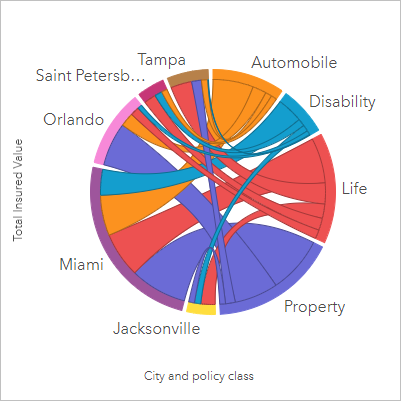
Powyższy diagram strunowy przedstawia sumę wartości TIV dla każdej kategorii polisy ubezpieczeniowej w różnych miastach. Wartości pola Policy_Class (Property, Life, Disability i Automobile) (Majątkowa, Na życie, Utrata możliwości pracy i Komunikacyjna) oraz wartości pola City (Miami, Jacksonville, Orlando, Saint Petersburg i Tampa) są wyświetlane w postaci kolorowych łuków na okręgu. Długość łuku i grubość struny są określone przez sumę wartości TIV. Widać nie tylko miasto lub klasę polis, w przypadku których zarejestrowano najwyższe i najniższe wartości, ale także klasy polis składające się na sumę wartości TIV dla każdego miasta. W Miami zarejestrowano największą sumę wartości TIV w każdej klasie polis, natomiast w takich miastach, jak Saint Petersburg i Jacksonville występują polisy należące do trzech spośród czterech klas polis.
Jeśli wartości w dwóch polach kategorii są takie same, używana jest kompozycja wskaźnika/współczynnika. Każda struna jest dwukierunkowa, a jej grubość i wartość są określone przez zasięg relacji lub wielkość przepływu między kategoriami.
Wydział biura spisowego bada przepływy migracji między siedmioma stanami zachodnich Stanów Zjednoczonych w konkretnym roku. Charakter migracji między stanami można określić za pomocą diagramu strunowego.
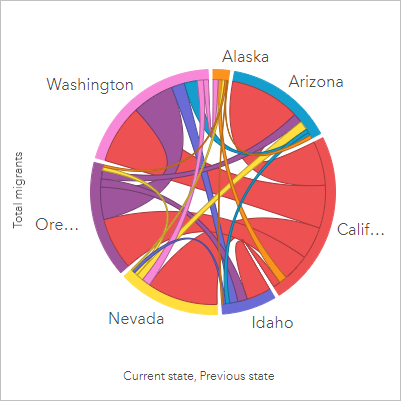
Stany (Alaska, Arizona, Kalifornia, Idaho, Nevada, Oregon oraz Waszyngton) są wyświetlane w postaci różnokolorowych łuków okręgu. Długość łuku odpowiadającego danemu stanowi reprezentuje przepływ (migrację) do tego stanu. Pozwala to zilustrować stany, w których zarejestrowano największy napływ ludności. Struny pokazują skierowany przepływ między stanami. W kompozycji współczynnika każda struna reprezentuje dwukierunkowy przepływ między dwoma stanami, dlatego zwężające się struny oznaczają większy przepływ w jednym kierunku niż w przeciwnym. Na przykład więcej osób przeniosło się z Alaski do Kalifornii niż w kierunku przeciwnym.
Tworzenie diagramu strunowego
Aby utworzyć diagram strunowy, wykonaj poniższe czynności:
- Wybierz jedną z następujących kombinacji danych:
- Dwa pola znakowe

- Dwa pola znakowe
 oraz pole liczbowe
oraz pole liczbowe  bądź pole wskaźnika/współczynnika
bądź pole wskaźnika/współczynnika 
Notatka:
Jeśli nie zostanie wybrane pole liczbowe lub pole wskaźnika/współczynnika, dane zostaną zagregowane i zostanie wyświetlona liczba.
Można wyszukiwać pola przy użyciu paska wyszukiwania na panelu danych.
- Dwa pola znakowe
- Utwórz diagram, wykonując poniższe czynności:
- Przeciągnij wybrane pola do nowej karty.
- Umieść wskaźnik myszy nad strefą upuszczania Diagram.
- Upuść wybrane pola na obszar Diagram strunowy.
Wskazówka:
Diagramy można utworzyć, korzystając z menu Diagram nad panelem danych lub przycisku Typ wizualizacji  na istniejącej karcie. W przypadku menu Diagram zostaną włączone tylko diagramy zgodne z wyborem danych. W przypadku menu Typ wizualizacji zostaną wyświetlone tylko zgodne wizualizacje (w tym mapy, diagramy lub tabele).
na istniejącej karcie. W przypadku menu Diagram zostaną włączone tylko diagramy zgodne z wyborem danych. W przypadku menu Typ wizualizacji zostaną wyświetlone tylko zgodne wizualizacje (w tym mapy, diagramy lub tabele).
Diagramy strunowe można także tworzyć za pomocą polecenia Wyświetl diagram strunowy dostępnego po kliknięciu przycisku Działanie  w obszarze Znajdź odpowiedzi i Jakie występują powiązania?
w obszarze Znajdź odpowiedzi i Jakie występują powiązania?
Uwagi dotyczące korzystania
Diagramy strunowe są stylizowane za pomocą unikalnych wartości.
Ta wizualizacja umożliwia utworzenie wynikowego zestawu danych  na panelu danych, który zawiera pola używane do utworzenia diagramu. Wynikowy zestaw danych można wykorzystać do utworzenia dodatkowych wizualizacji, zmiany nazw pól na osiach diagramu lub w oknach podręcznych oraz zastosowania filtrów do diagramu.
na panelu danych, który zawiera pola używane do utworzenia diagramu. Wynikowy zestaw danych można wykorzystać do utworzenia dodatkowych wizualizacji, zmiany nazw pól na osiach diagramu lub w oknach podręcznych oraz zastosowania filtrów do diagramu.
Kategorie są rozmieszczone na okręgu jako łuki. Struny to połączenia między łukami okręgu, które przedstawiają relacje lub przepływ między dwiema kategoriami. Długość każdego łuku i grubość każdej struny są określone przez wartość odpowiedniego elementu.
Wartości na diagramie strunowym mogą symbolizować liczby obiektów w danej kategorii lub pole liczbowe bądź pole wskaźnika/współczynnika. Jeśli używane jest pole, wartości można obliczać jako sumy, wartości minimalne, maksymalne i średnie, wartości procentowe lub mediany wartości pola.
Notatka:
Mediana i percentyl nie są dostępne dla pewnych zdalnych warstw obiektowych. Jeśli zdalna warstwa obiektowa nie obsługuje mediany lub percentyla, można skopiować tę warstwę do skoroszytu.
Użyj przycisku Opcje warstwy  , aby otworzyć panel Opcje warstwy. Użyj karty Legenda, aby wyświetlać symbole i dokonywać wyborów na diagramie. Aby zmienić kolor powiązany z wartością, kliknij symbol i wybierz kolor z palety lub podaj wartość szesnastkową. Przycisk legendy pływającej
, aby otworzyć panel Opcje warstwy. Użyj karty Legenda, aby wyświetlać symbole i dokonywać wyborów na diagramie. Aby zmienić kolor powiązany z wartością, kliknij symbol i wybierz kolor z palety lub podaj wartość szesnastkową. Przycisk legendy pływającej  umożliwia wyświetlenie legendy jako osobnej karty na stronie.
umożliwia wyświetlenie legendy jako osobnej karty na stronie.
Użyj przycisku Filtr kart  , aby usunąć z karty wszystkie zbędne dane. Filtry można zastosować do wszystkich pól znakowych, liczbowych, wskaźnika/współczynnika oraz daty/czasu. Filtr kart nie wpływa na inne karty korzystające z tego samego zestawu danych.
, aby usunąć z karty wszystkie zbędne dane. Filtry można zastosować do wszystkich pól znakowych, liczbowych, wskaźnika/współczynnika oraz daty/czasu. Filtr kart nie wpływa na inne karty korzystające z tego samego zestawu danych.
Użyj przycisku Narzędzia wyboru  , aby wybrać obiekty na diagramie za pomocą narzędzi do wyboru pojedynczego lub odwrócić wybór.
, aby wybrać obiekty na diagramie za pomocą narzędzi do wyboru pojedynczego lub odwrócić wybór.
Przycisk Typ wizualizacji  umożliwia bezpośrednie przełączanie między diagramem strunowym a innymi wizualizacjami, takimi jak pogrupowana tabela podsumowania, diagram słupkowy z polem Podgrupa, zegar danych lub diagram skupień.
umożliwia bezpośrednie przełączanie między diagramem strunowym a innymi wizualizacjami, takimi jak pogrupowana tabela podsumowania, diagram słupkowy z polem Podgrupa, zegar danych lub diagram skupień.
Użyj przycisku Maksymalizuj  , aby powiększyć kartę. Pozostałe karty na stronie zostaną zmniejszone do postaci miniatur. Przywrócenie poprzedniego rozmiaru karty umożliwia przycisk Przywróć w dół
, aby powiększyć kartę. Pozostałe karty na stronie zostaną zmniejszone do postaci miniatur. Przywrócenie poprzedniego rozmiaru karty umożliwia przycisk Przywróć w dół  .
.
Użyj przycisku Włącz filtry krzyżowe  , aby włączyć możliwość tworzenia filtrów na jednej karcie przy użyciu zaznaczeń na innych kartach. Filtry krzyżowe można usunąć przy użyciu przycisku Wyłącz filtry krzyżowe
, aby włączyć możliwość tworzenia filtrów na jednej karcie przy użyciu zaznaczeń na innych kartach. Filtry krzyżowe można usunąć przy użyciu przycisku Wyłącz filtry krzyżowe  .
.
Użyj przycisku Odwróć kartę  , aby wyświetlić tylną część karty. Karta Informacje o karcie
, aby wyświetlić tylną część karty. Karta Informacje o karcie  udostępnia informacje na temat danych zawartych na karcie, a karta Eksport danych
udostępnia informacje na temat danych zawartych na karcie, a karta Eksport danych  umożliwia użytkownikom eksportowanie danych z karty.
umożliwia użytkownikom eksportowanie danych z karty.
Użyj przycisku Opcje karty  , aby uzyskać dostęp do następujących opcji:
, aby uzyskać dostęp do następujących opcji:
- Przycisk Wygląd
 — zmiana koloru tła, koloru pierwszego planu i obramowania karty.
— zmiana koloru tła, koloru pierwszego planu i obramowania karty. - Przycisk Edytuj etykiety
 — tworzenie niestandardowych etykiet osi diagramu. Aby edytować etykiety, kliknij przycisk Edytuj etykiety, a następnie kliknij oś, aby umożliwić jej edycję.
— tworzenie niestandardowych etykiet osi diagramu. Aby edytować etykiety, kliknij przycisk Edytuj etykiety, a następnie kliknij oś, aby umożliwić jej edycję. - Przycisk Uporządkuj
 — przeniesienie karty do przodu lub do tyłu względem innych kart na stronie.
— przeniesienie karty do przodu lub do tyłu względem innych kart na stronie. - Przycisk Usuń
 – usunięcie karty ze strony. Jeśli usunięcie karty było niezamierzone, można ją przywrócić za pomocą przycisku Cofnij
– usunięcie karty ze strony. Jeśli usunięcie karty było niezamierzone, można ją przywrócić za pomocą przycisku Cofnij  .
.
Zasoby
Aby dowiedzieć się więcej na temat diagramów, skorzystaj z następujących zasobów: